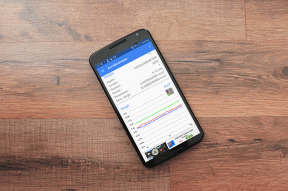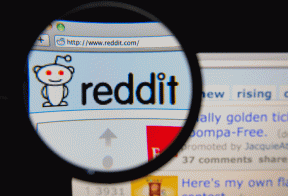Como consertar o iPhone XR preso no logotipo da Apple
Miscelânea / / April 02, 2023
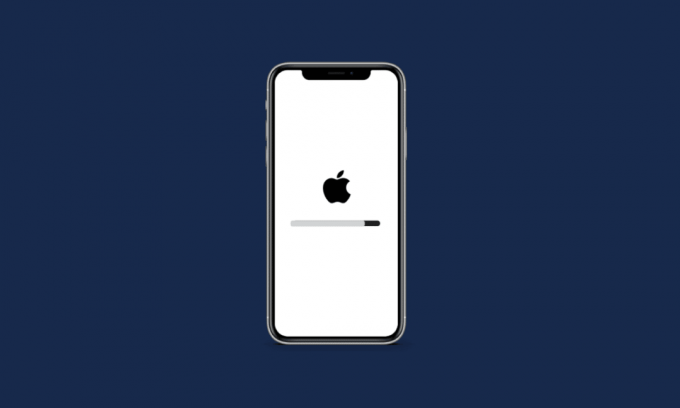
Há momentos em que você está com pressa para transmitir seu vídeo favorito ou vai fazer uma ligação para o seu próximo e queridos, mas assim que você pega seu telefone, você descobre que a tela do seu iPhone congelou e está indiferente. Se você é um daqueles que enfrentou esse problema, não se preocupe! Neste artigo, discutimos vários métodos para corrigir o iPhone XR travado no logotipo da Apple ou na tela congelada do iPhone e nos problemas de tela congelada do iPhone. Portanto, fique ligado conosco para saber por que seu iPhone travou na tela da Apple e como você pode corrigi-lo.
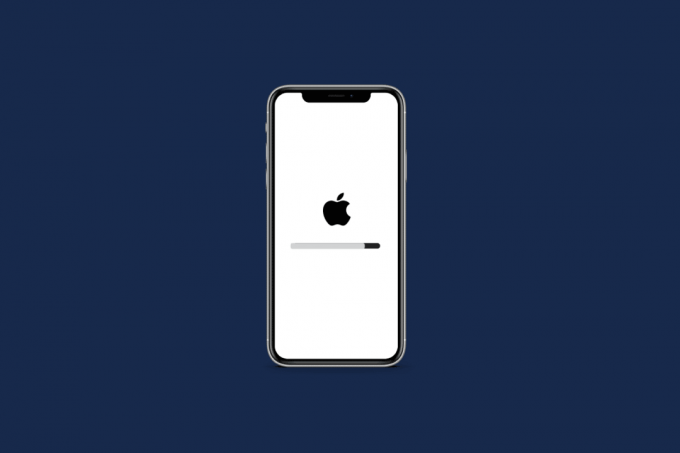
Índice
- Como consertar o iPhone XR preso no logotipo da Apple
- O que faz com que o iPhone XR fique preso no logotipo da Apple?
- Como consertar o iPhone XR preso no logotipo da Apple?
- Método 1: forçar a reinicialização do iPhone
- Método 2: Feche todos os aplicativos em segundo plano
- Método 3: Atualize o iPhone
- Método 4: restaurar o backup do iPhone com o iTunes
- Método 5: Restaurar o iPhone via Modo de Recuperação
- Método 6: restaurar o iPhone via restauração do modo DFU
- Método 7: redefinir as configurações do iPhone
- Método 8: Execute a redefinição de fábrica no iPhone
- Método 9: entre em contato com o suporte da Apple
Como consertar o iPhone XR preso no logotipo da Apple
Continue lendo para encontrar as etapas que explicam como o iPhone XR preso no logotipo da Apple em detalhes com ilustrações úteis para melhor compreensão.
O que faz com que o iPhone XR fique preso no logotipo da Apple?
Antes de entrarmos nos métodos para corrigir o iPhone XR travado no problema do logotipo da Apple, você deve estar ciente do fato de que causa esse problema. Existem várias causas pelas quais o iPhone trava na tela da Apple.
- A bug do sistema ou malware pode levar a uma tela do iPhone continua congelando sobre a questão do logotipo da Apple.
- Este problema também pode ser causado por um sistema operacional iOS com falhas, o que acontece devido software corrompido ou aplicativos defeituosos baixado.
- Este problema também pode ser causado se o seu iPhone foi caiu na água. Esteja ciente de que o iPhone é resistente à água e não à prova d'água. Mesmo que você não enfrente nenhum problema nesse ponto, isso não significa que não tenha danificado seu iPhone.
- Se você arquivos corrompidos restaurados ou transferidos de um backup do iCloud ou iTunes, esse problema pode ser causado.
- Alguns problemas internos de hardware também pode levar a esse problema.
Como consertar o iPhone XR preso no logotipo da Apple?
Para corrigir o iPhone XR preso no logotipo da Apple ou o iPhone congelado no problema do logotipo da Apple, siga os métodos fornecidos por nós abaixo.
Método 1: forçar a reinicialização do iPhone
Se você estiver enfrentando um problema em que a tela do iPhone congela no logotipo da Apple, tente forçar a reinicialização do iPhone. Quando você força a reinicialização do dispositivo, os erros de software que levam a uma tela do iPhone congelada ou sem resposta podem ser corrigidos. Para saber como você pode forçar a reinicialização do seu iPhone, leia nosso artigo sobre Como forçar a reinicialização do iPhone X.

Método 2: Feche todos os aplicativos em segundo plano
Quando o iPhone trava no logotipo da Apple, fechar todos os aplicativos em segundo plano pode ser útil. Ao fechar os aplicativos em segundo plano, você pode resolver o problema rapidamente. Siga as etapas abaixo para forçar o fechamento do aplicativos no seu iPhone:
- No iPhone X ou no modelo mais recente do iPhone: Deslize para cima a partir do fundo e parar no meioda sua tela para ver todos os aplicativos que você usou recentemente.
- No iPhone 8 ou em um modelo anterior de iPhone: Clique duas vezes no botão home para ver os aplicativos que você usou recentemente.
Depois que todos os aplicativos em segundo plano aparecerem, feche-os e evite que sejam executados em segundo plano para consertar o iPhone congelado problema de tela.
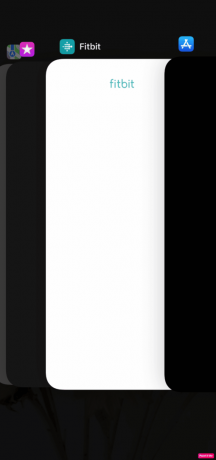
Leia também: Corrigir o erro de compra no aplicativo do iPhone não é compatível
Método 3: Atualize o iPhone
Ao atualizar seu iPhone para a versão mais recente, você pode se livrar de todos os bugs que podem estar causando esse problema. Experimente as etapas fornecidas para atualizar seu iPhone.
1. Navegar para Configurações no seu iPhone.

2. Em seguida, toque no Em geral opção.

3. Toque no Atualização de software opção.

4. Toque no Baixar e instalar opção.
Observação: Se aparecer uma mensagem pedindo para remover aplicativos temporariamente porque o iOS precisa de mais espaço para a atualização, toque em Continuar ou Cancelar.
5A. Se você deseja que a atualização ocorra imediatamente, toque no Instalar opção.
5B. Ou, se você tocar em Instalar esta noite e conecte seu dispositivo iOS à energia antes de dormir, seu dispositivo será atualizado automaticamente durante a noite.
Observação: Você também tem a opção de instalar o software mais tarde, escolhendo Lembre-me mais tarde.
Continue lendo para aprender mais métodos para corrigir o iPhone XR preso no problema do logotipo da Apple.
Método 4: restaurar o backup do iPhone com o iTunes
Se você quiser optar por este método, você precisará de um computador com o versão mais recente do iTunes nele instalado. Siga as etapas discutidas abaixo para restaurar seu iPhone via iTunes.
1. Lançar o itunes aplicativo no seu Macbook ou Mac e conecte seu iPhone para o seu Mac usando um cabo USB.
Observação: Não desconecte o cabo USB até o momento em que mostrar que o processo foi concluído.
2. Em seguida, clique no ícone do dispositivo presente no canto superior esquerdo da tela inicial do iTunes.

3. Agora, no menu do dispositivo, clique em Restaurar backup… e, em seguida, selecione um backup anterior que você deseja restaurar.

4. Para restaurar o seu iPhone, clique no Restaurar opção.
Leia também: Consertar computador travado em Vamos conectá-lo a uma rede
Método 5: Restaurar o iPhone via Modo de Recuperação
Este método também requer um computador com a versão mais recente do iTunes instalada. Se você deseja optar por esse método, siga as etapas abaixo.
1. Conecte seu Iphone para o PC com a ajuda de um cabo relâmpago ou USB.
Observação: Não desconecte o cabo USB até o momento em que mostrar que o processo foi concluído.
2. Em seguida, pressione e solte o botão Aumentar o volumebotão rapidamente e rapidamente pressione e solte o botão Botão de diminuir volume.

3. Em seguida, pressione e segure o botão Botão de energia. Continue segurando o Poderbotão até ver o logotipo da Apple na tela para colocar o telefone em estado de recuperação.
4. Daqui em diante, quando Conectar ao iTunes logotipo está visível na tela do seu iPhone, solte o Poderbotão.
5. Em seguida, vá para itunes no seu computador para colocar o iPhone em Modo de recuperação.
6. Escolha o Restaurar Iphone opção no iTunes para restaurar o iOS. Depois disso, todos os arquivos salvos serão excluídos do seu iPhone.
Vamos ver mais métodos para consertar o iPhone XR travado no logotipo da Apple.
Método 6: restaurar o iPhone via restauração do modo DFU
O modo DFU significa Atualização de firmware do dispositivo modo. É um método complexo que permite fazer alterações no sistema operacional do seu dispositivo. Siga as etapas abaixo para restaurar seu telefone na atualização de firmware do dispositivo.
1. Lançar o itunes aplicativo no seu Macbook ou Mac e conecte seu iPhone para o seu Mac usando um cabo USB.
2. Pressione e solte o Aumentar o volumebotão rapidamente. Em seguida, pressione e solte rapidamente o botão Botão de diminuir volume.
3. Pressione e segure o Botão de energia até o seu iPhone a tela fica preta.
4. Ainda segurando o Poderbotão, pressione e segure o Volume baixobotão.
5. Em seguida, espere pelo menos 5 segundos e continuar segurando o Volume baixobotão ao liberar o Poderbotão. O nome do seu iPhone aparece no aplicativo iTunes.
6. Depois disso, solte o Botão de diminuir volume uma vez que aparece no iTunes e, em seguida, Restaurar seu iPhone.
Método 7: redefinir as configurações do iPhone
Se a tela do seu iPhone congelar no logotipo da Apple, você pode redefinir as configurações do iPhone para corrigir o problema. Siga as próximas etapas para ver como fazer isso.
1. Lançar o Configurações aplicativo em seu dispositivo.
2. Em seguida, toque no Em geral opção.

3. Toque em Transferir ou redefinir o iPhone opção.

4. A seguir, toque em Redefinir> Redefinir configurações de rede.

Leia também: Como saber quanto tempo você tem seu iPhone
Método 8: Execute a redefinição de fábrica no iPhone
A redefinição de fábrica é uma medida extrema e irá exclua todos os dados armazenados no seu iPhone, incluindo quaisquer arquivos inúteis e dados temporários que possam ter sido corrompidos e acionado o dispositivo para travar durante a inicialização. Após a redefinição de fábrica, você precisará começar novamente. Leia e siga nosso guia sobre Como redefinir o iPhone X de fábrica para aprender os passos para este método em detalhes.

Método 9: entre em contato com o suporte da Apple
Você terá que entrar em contato com o Suporte da Apple se algum dos métodos mencionados acima não funcionar para você. Você pode obter uma opinião profissional sobre o que você pode fazer para corrigir tela do iPhone congelado no problema do logotipo da Apple. A Apple fornece um help desk online que fornece artigos e suporte ao vivo de sua sede. Você pode visitar o página de suporte do iPhone para se conectar à equipe de suporte da Apple.

Recomendado:
- As 7 principais correções para atualização de aplicativos em segundo plano que não funcionam no iPhone
- Como consertar AirPods conectados ao Mac, mas sem som
- Como corrigir todos os nomes de contato desaparecidos no iPhone
- Consertar Discord travado na tela de conexão
Esperamos com este artigo, todas as suas dúvidas sobre como corrigir iPhone XR preso no logotipo da Apple e os problemas do iPhone travados na tela da Apple são claros. Sempre que você enfrentar esse problema, não entre em pânico porque pode tentar essas correções para resolver o problema. Também fornecemos as causas para que você saiba por que esse problema ocorre e possa evitá-lo no futuro. Sinta-se à vontade para entrar em contato conosco com suas dúvidas e sugestões através da seção de comentários abaixo. Além disso, deixe-nos saber o que você quer aprender a seguir.